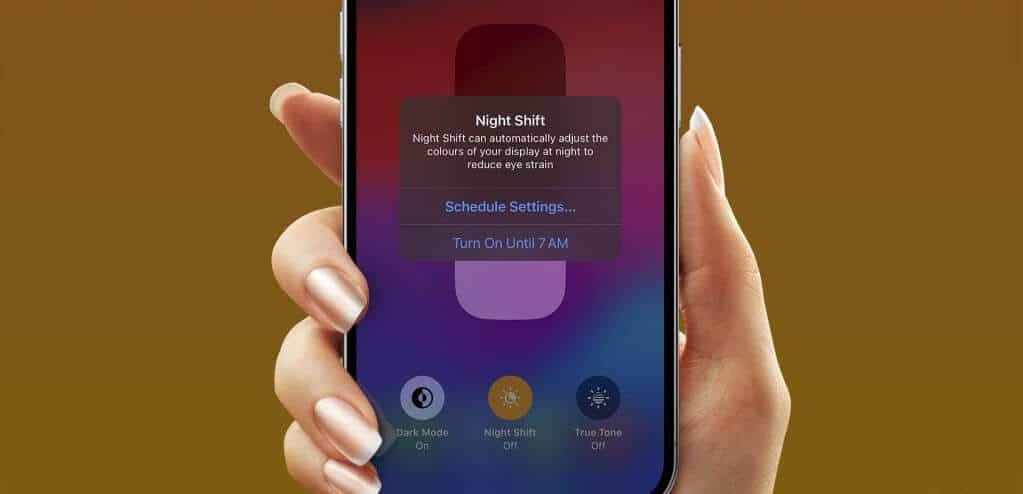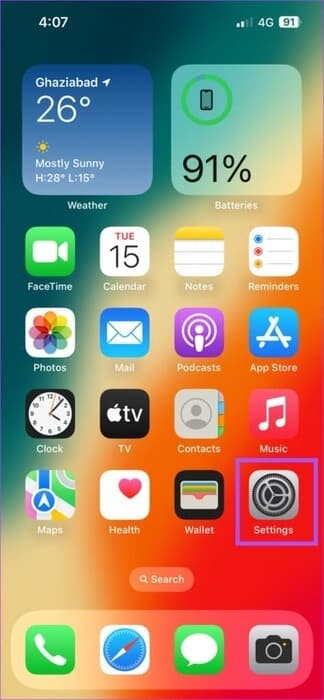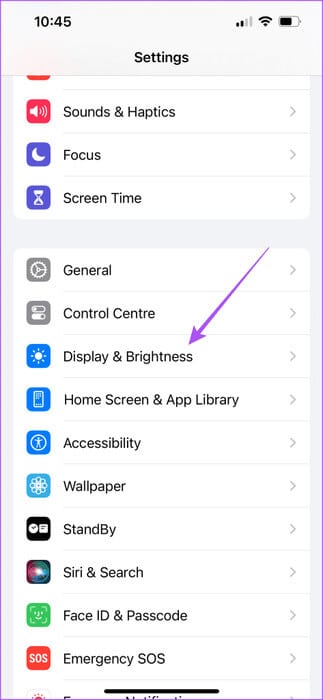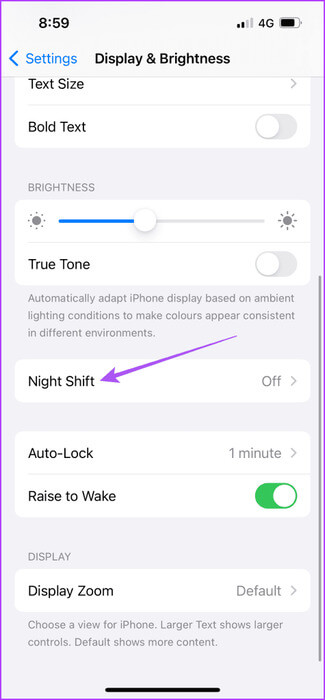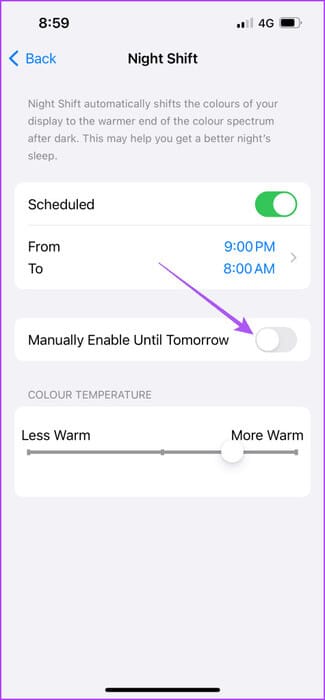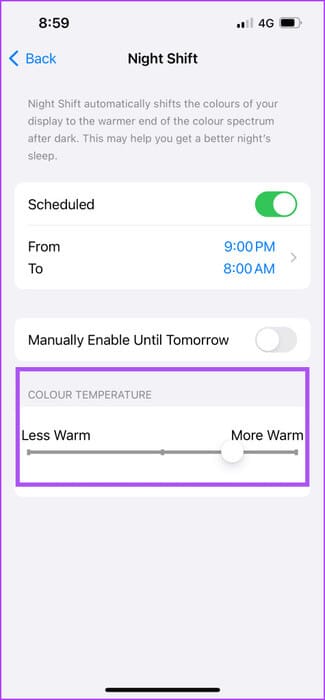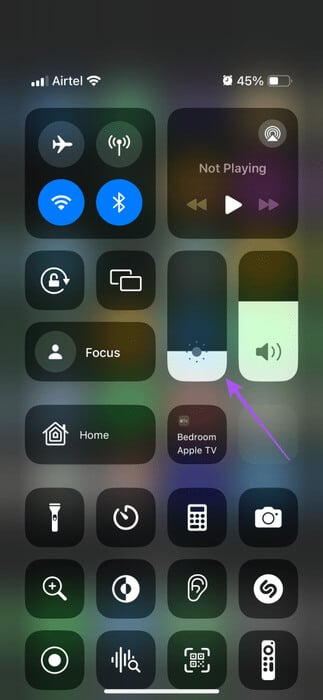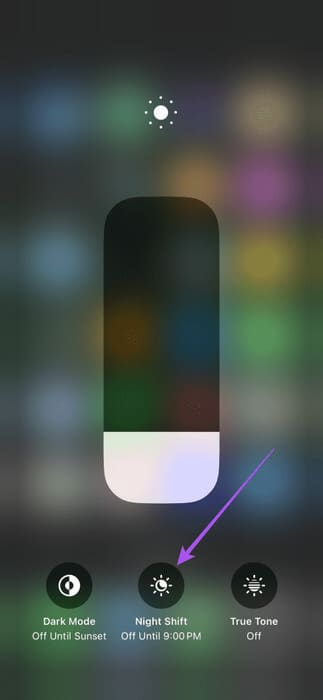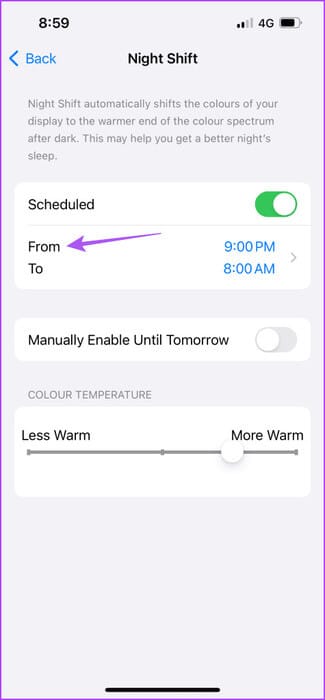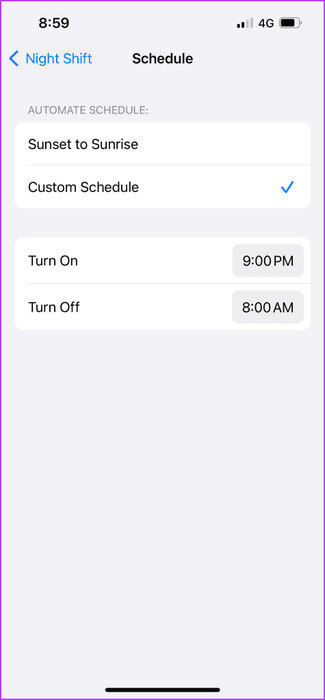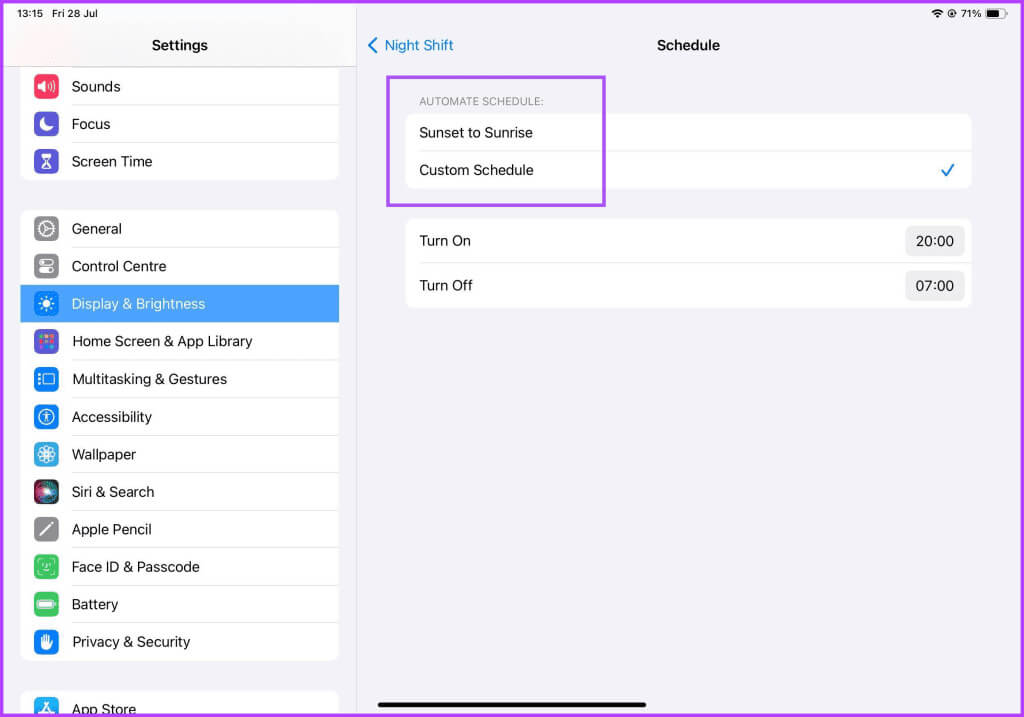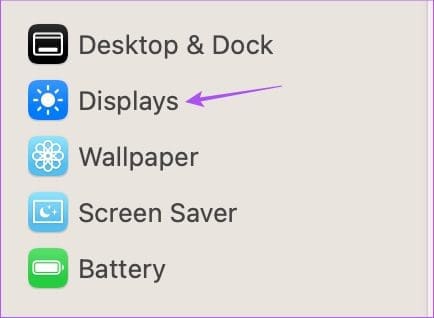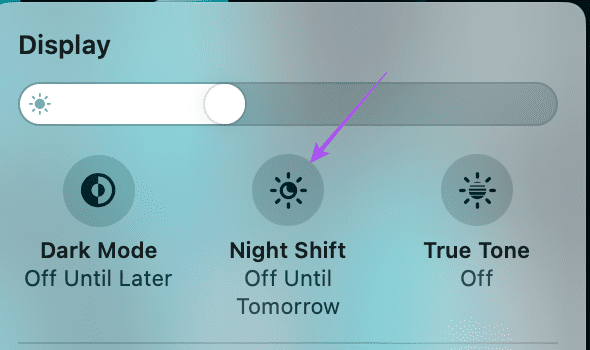iPhone, iPad, Mac에서 Night Shift를 활성화하는 방법
iPhone, iPad, Mac의 다크 모드는 조명이 어두운 환경에서 작업하는 경우에만 유용합니다. 밤에 Apple 기기를 사용하려면 화면을 통한 블루라이트 노출에 대해 걱정해야 합니다. 다행히 Apple은 iPhone, iPad, Mac에서 Night Shift 모드를 켜서 눈에 해를 끼칠 수 있는 블루라이트를 줄입니다. iPhone, iPad, Mac에서 Night Shift를 활성화하는 방법은 다음과 같습니다.
이것이 바로 Apple 기기에 눈의 청색광 필터 역할을 하는 Night Shift 기능이 함께 제공되는 이유입니다. 이번 포스팅에서는 iPhone, iPad, Mac에서 Night Shift를 사용하는 단계를 공유하겠습니다.
Night Shift 작동 방식
Night Shift는 기기의 화면을 더 따뜻한 톤으로 전환합니다. 이렇게 하면 iPhone, iPhone, Mac의 블루라이트 노출이 줄어듭니다. 이렇게 하면 밤에 Apple 기기를 사용하는 동안 눈에 부담을 주지 않아도 됩니다. 수동으로 활성화하거나 장치의 화면 색상을 자동으로 전환하도록 예약할 수 있습니다.
iPhone에서 Night Shift를 켜는 방법
이를 사용하려면 iPhone에서 Night Shift를 활성화해야 합니다. iPhone이 최신 iOS 버전인지 확인하세요.
단계1 : 앱 열기 설정 당신의 아이폰에.
단계2 : 아래로 스크롤하여 탭 디스플레이 및 밝기.
표 3 : 아래로 스크롤하여 탭 야간 근무.
단계4 : 옆에 있는 토글을 탭합니다. “내일까지 수동으로 활성화하세요”.
다음으로 iPhone 화면의 색조를 수동으로 변경할 수 있습니다.
또는 제어 센터에서 iPhone의 Night Shift를 활성화하는 방법은 다음과 같습니다.
단계1 : 잠금을 해제하려면 iPhone 화면의 오른쪽 상단에서 아래로 스와이프하세요. 제어 센터.
단계2 : 아이콘을 길게 누릅니다. 명도 제어 센터에서.
표 3 : 클릭 야간 근무 하단에.
iPhone에서 야간 근무 일정을 예약하세요
iPhone에서 Night Shift로 자동 전환하는 방법은 다음과 같습니다.
단계1 : 앱 열기 설정 당신의 아이폰에.
단계2 : 아래로 스크롤하여 탭 디스플레이 및 밝기.
표 3 : 아래로 스크롤하여 탭 야간 근무.
단계4 : 일정을 활성화하고 누릅니다. ~에서부터 시간을 설정합니다.
단계5 : 중에서 선택 야간 근무 활성화 일출부터 일몰까지 또는 맞춤 일정을 선택하세요.
또한 사용자 정의 일정 옵션을 선택하여 Night Shift를 항상 켜둘 수도 있습니다.
iPad에서 Night Shift를 켜는 방법
iPad에서 Night Shift를 활성화하려는 경우 진행 방법은 다음과 같습니다.
단계1 : 앱 열기 설정 당신의 아이패드에.



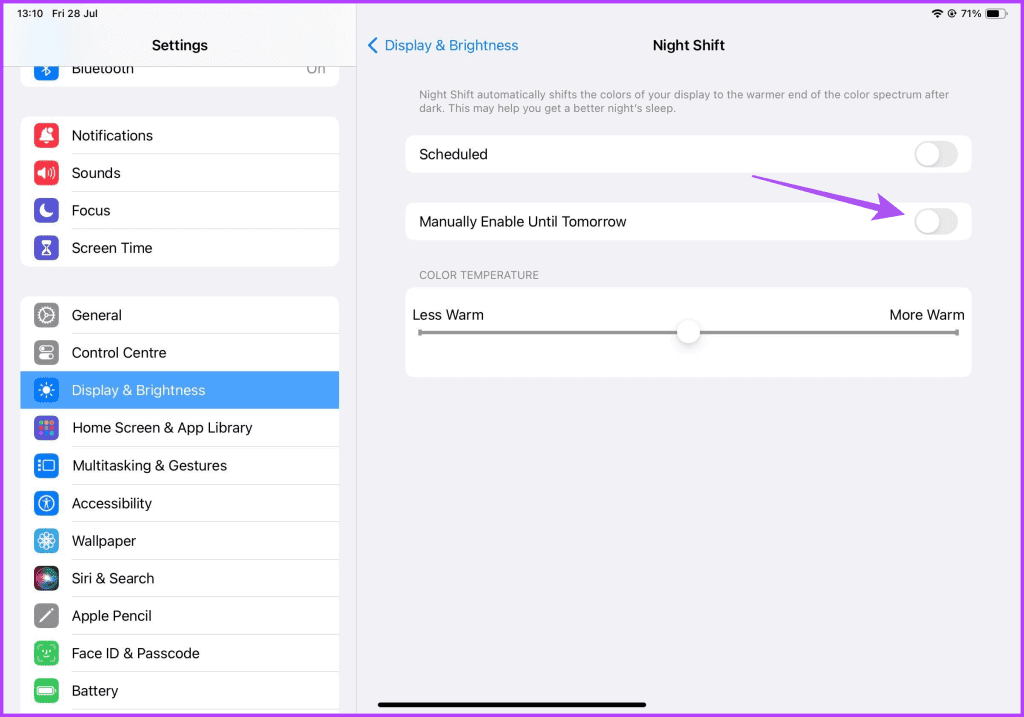
iPad에서 야간 근무 예약하기
단계1 : 앱 열기 설정 당신의 아이패드에.



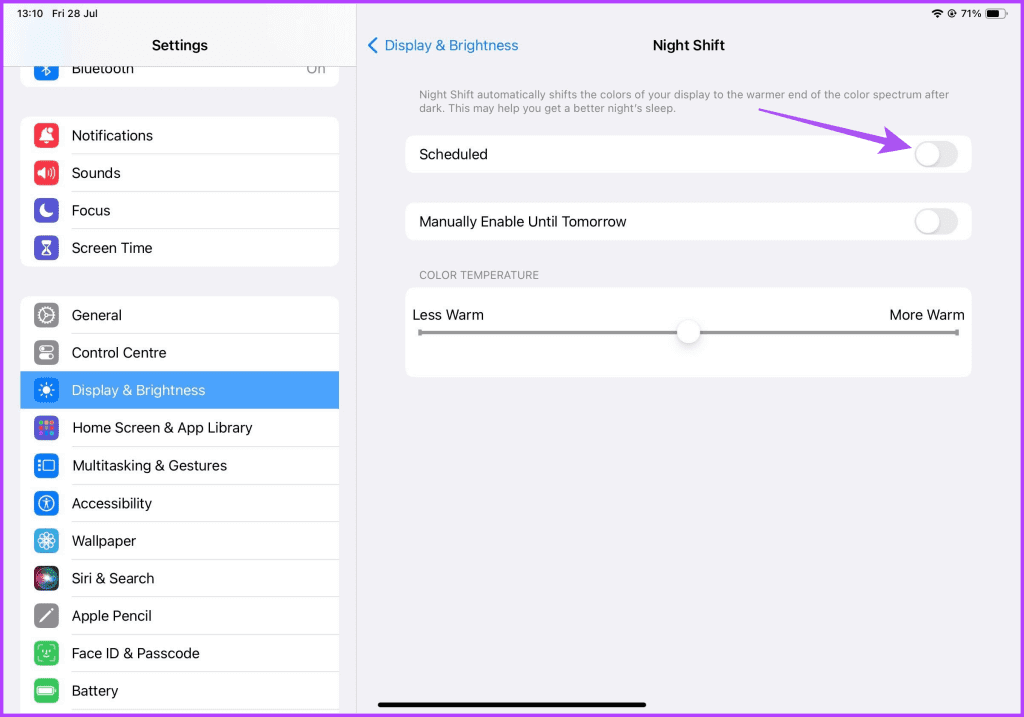
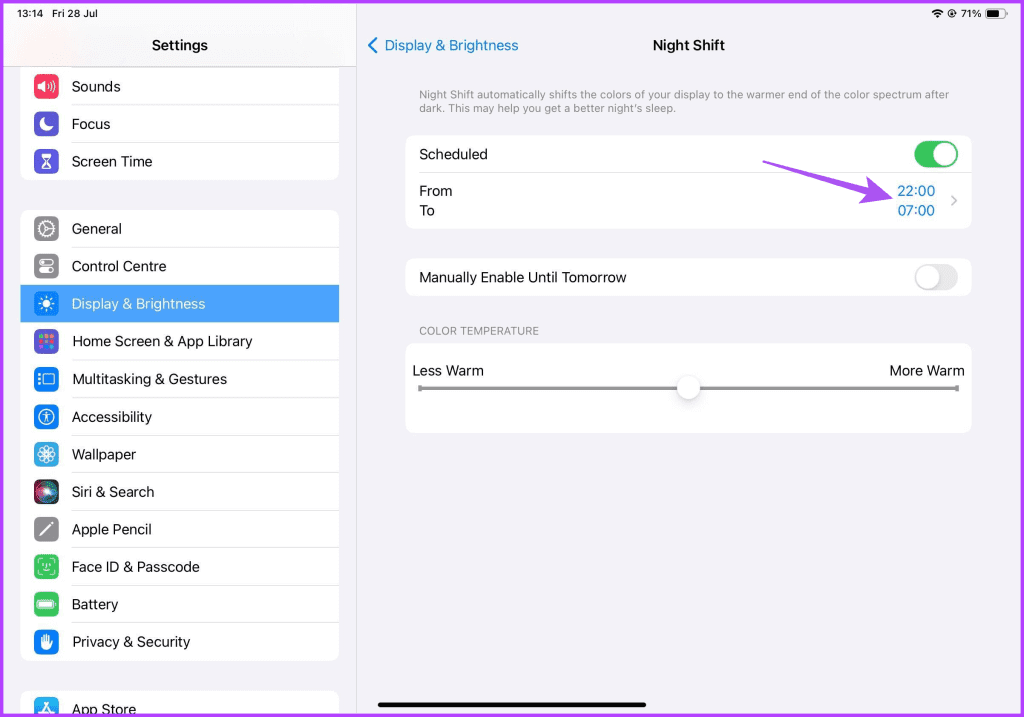
Mac에서 Night Shift를 켜는 방법
마지막으로 Mac에서 Night Shift를 켜는 방법은 다음과 같습니다. 이는 특히 오랫동안 Mac에서 작업한 경우 유용합니다. 최신 버전의 macOS를 사용하고 있는지 확인하세요.
단계1 : 열려면 Command + 스페이스바 키보드 단축키를 누르십시오. 스포트라이트 검색, 시스템 설정을 입력한 다음 반환.

표 3 : 탭하다 야간 근무.
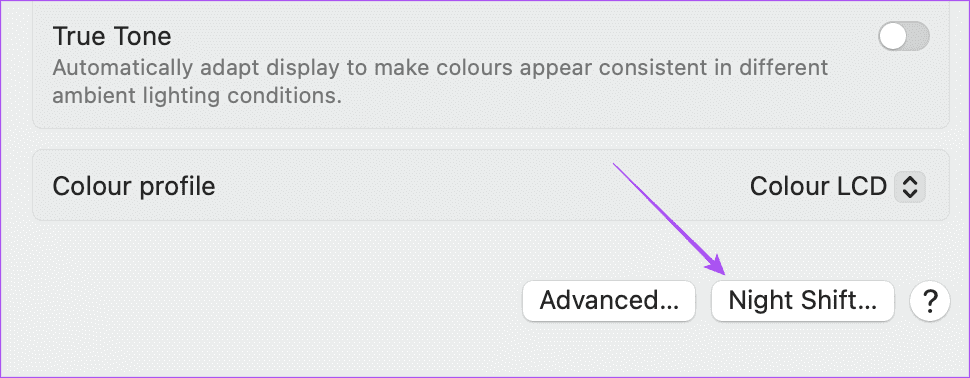
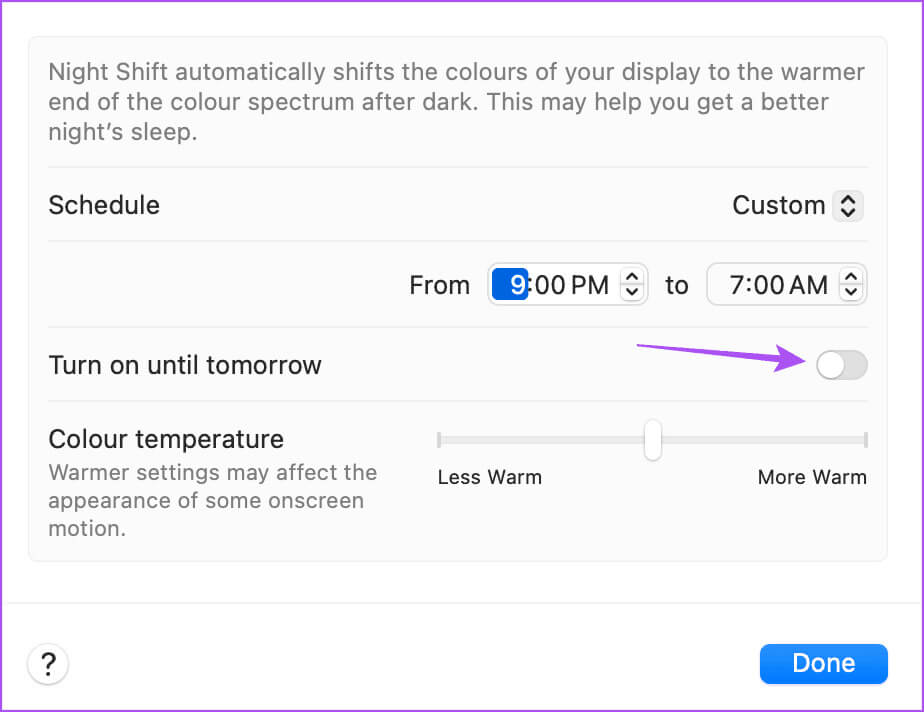
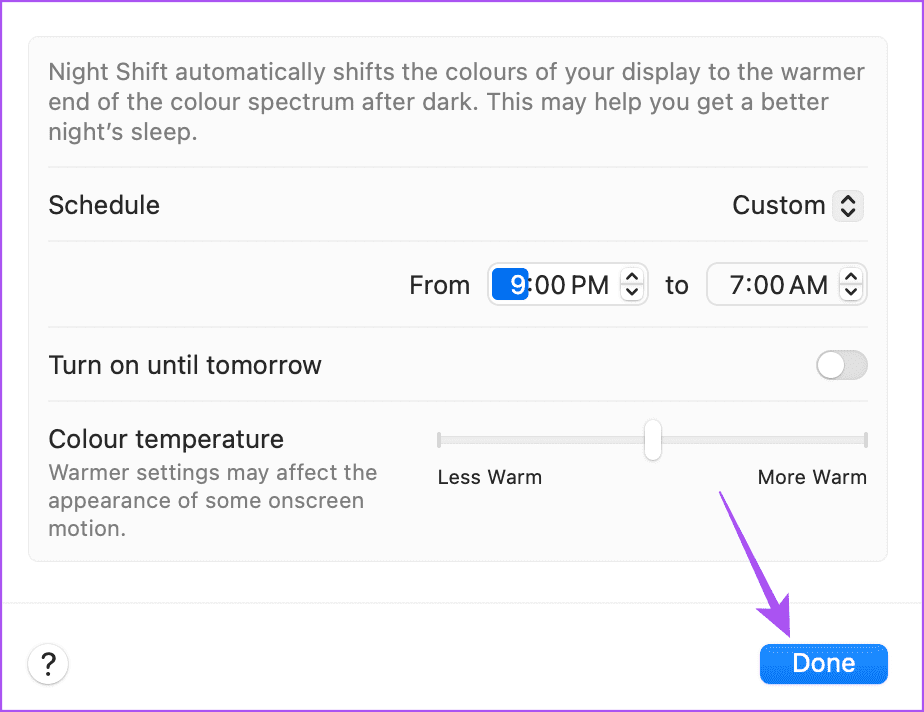
단계1 : 아이콘을 클릭하십시오 제어 센터 오른쪽 상단 모서리에 있습니다.
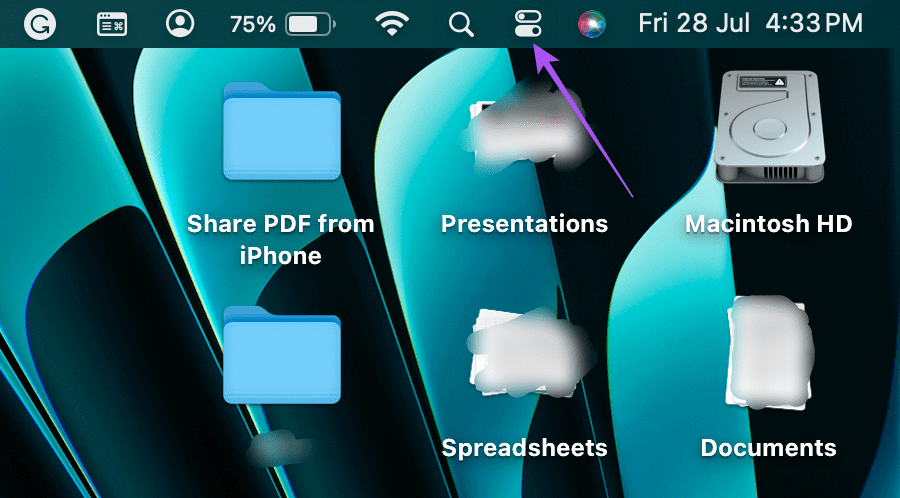
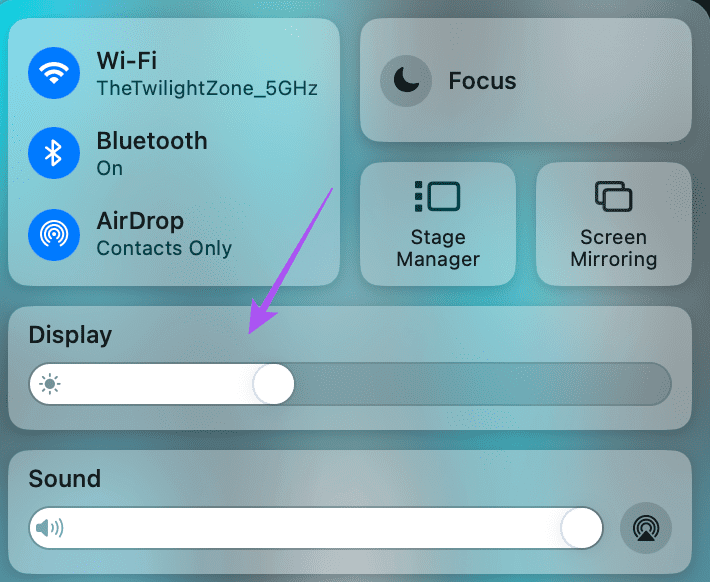
Mac에서 야간 근무 예약하기
단계1 : 단축키를 누르세요 Command + 스페이스 바 화이팅 스포트라이트 검색, 그리고 유형 시스템 설정를 누른 다음 반환.

표 3 : 탭하다 야간 근무.
단계4 : 중에서 선택 야간 근무 활성화 일출부터 일몰까지 또는 드롭다운 메뉴에서 맞춤 일정을 선택하세요.
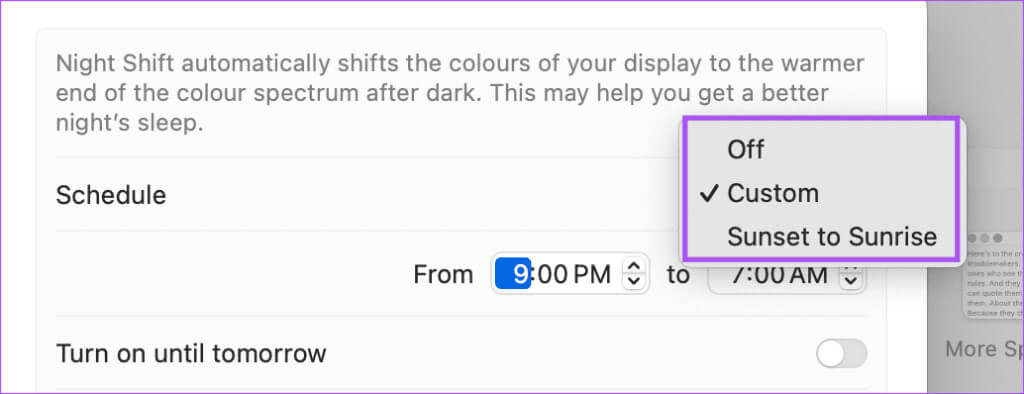
당신은 또한 우리의 게시물을 읽을 수 있습니다. 잠자기 모드에서 깨어난 후 Mac 화면이 작동하지 않습니다.
Night Shift를 사용하여 눈을 보호하세요
iPhone, iPad 및 Mac의 Night Shift 앱은 블루라이트 노출을 줄이는 데 크게 도움이 될 수 있습니다.